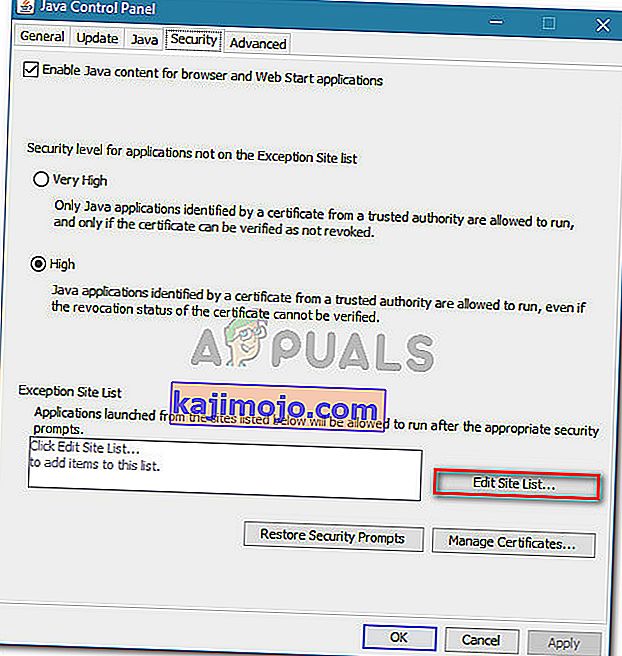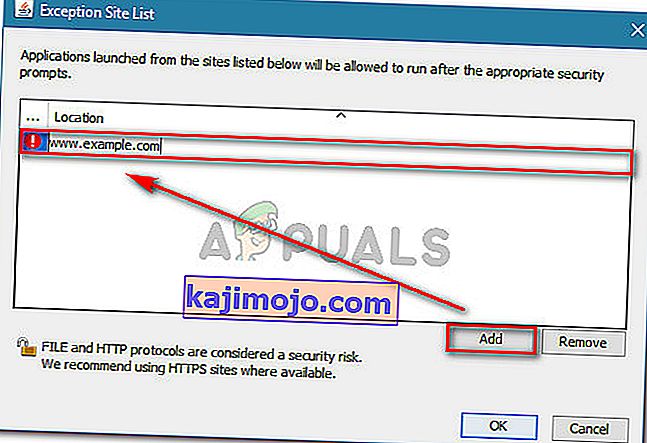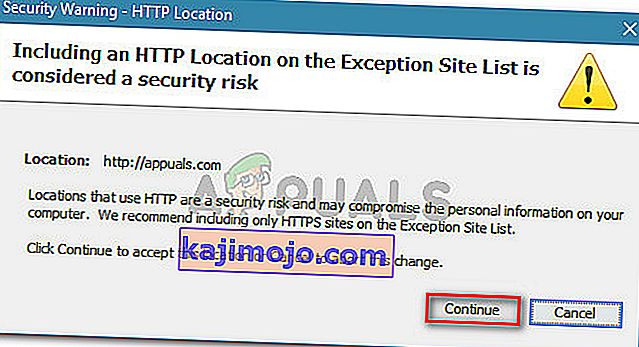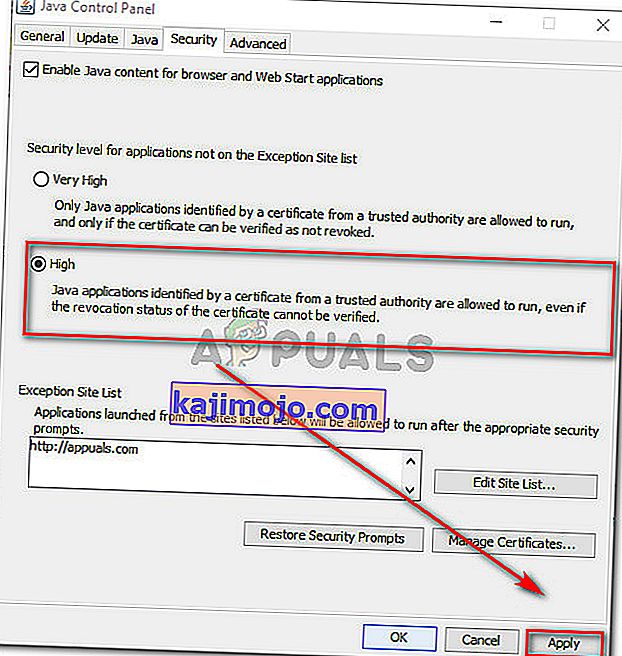Mai mulți utilizatori se confruntă cu „Setările dvs. de securitate au blocat rularea unei aplicații de încredere” atunci când încearcă să lanseze un applet Java. Problema nu pare a fi exclusivă pentru o anumită versiune de Windows - eroarea este întâlnită la fiecare versiune recentă, inclusiv Windows Vista, Windows 7, Windows 8 și Windows 10.

Ce face ca Setările de securitate să blocheze aplicațiile să ruleze?
Am investigat eroarea „Setările dvs. de securitate au blocat rularea unei aplicații care nu au încredere” examinând diferite rapoarte ale utilizatorilor și strategiile de reparare pe care le-au folosit.
După cum se dovedește, promptul de eroare va apărea din cauza comportamentului plug-in-ului browserului Java introdus cu Java 7 Update 21 . Ideea a fost de a permite utilizatorilor să ia decizii mai informate atunci când trebuie să ruleze un applet alimentat cu Java într-un browser web.
Dacă aveți Java 7 Update 21 sau mai vechi, orice aplicație care nu are un certificat sau care lipsește numele aplicației sau informațiile despre editor este blocată în mod implicit. Această decizie a fost luată pentru a proteja utilizatorii nebănuși de aplicații nesigure sau cu risc ridicat.
Odată aplicate aceste noi modificări, există trei cauze principale care vor declanșa acest mesaj de eroare Java special:
- Aplicația este nesemnată - Aplicațiile fără certificat sau lipsă Informații editor și numele sunt blocate în mod implicit. Acestea ar putea ajunge să vă facă sistemul vulnerabil la exploatările externe.
- Utilizatorul încearcă să ruleze o aplicație autosemnată de la o autoritate de încredere - Aplicațiile cu certificate autosemnate sunt, de asemenea, blocate în mod implicit începând cu actualizarea Java 7 51. Acestea sunt considerate chiar mai periculoase decât aplicațiile nesemnate, deoarece li s-ar putea acorda acces la datele personale de pe computerul dvs.
- Fișierului jar al aplicației lipsește un atribut de permisiune - Atributul de permisiune verifică dacă cererea aplicației folosește același nivel de permisiune specificat de dezvoltator. O aplicație cu un atribut jar lipsă este blocată deoarece un atacator ar putea exploata utilizatorul rulând aplicația cu un nivel de privilegiu diferit.
În general, un applet sau o aplicație care lipsește aceste părți cheie de identificare ar trebui considerată nesigură. Dacă nu îl cunoașteți, vă recomandăm să evitați rularea acestuia.
Cu toate acestea, dacă îl cunoașteți pe editor și aveți încredere în applet (de exemplu, l-ați dezvoltat singur sau îl testați) există modalități de a ocoli acest mesaj de eroare.
Mai jos aveți câteva metode care vă vor permite să faceți față erorii „Setările dvs. de securitate au blocat executarea unei aplicații de încredere” . Deși Metoda 1 este considerată pe scară largă ca practică standard atunci când trebuie să faceți față acestui mesaj de eroare, puteți urmări și Metoda 2 pentru a atinge același scop.
Metoda 1: Configurarea listei de site-uri de excepții
În cazul în care înțelegeți riscul lansării unei aplicații considerată nesigură de Java, puteți împiedica apariția mesajului de eroare „Setările dvs. de securitate au blocat executarea unei aplicații care nu au încredere” adăugând aplicația la Lista site-urilor de excepții. Puteți găsi această setare în fila Securitate a panoului de control Java.
Iată un ghid rapid despre deschiderea panoului de control Java și adăugarea applet-ului Java la lista de site-uri de excludere :
- Apăsați tasta Windows + R pentru a deschide o casetă de dialog Executare. Apoi, tastați „ control ” și apăsați Enter pentru a deschide Panoul de control.

- În interiorul ferestrei Panoului de control, faceți clic pe Programe , apoi faceți clic pe pictograma Java pentru a deschide Panoul de control Java .

- În fereastra Panoului de control Java , accesați fila Securitate și faceți clic pe Editare listă site-uri .
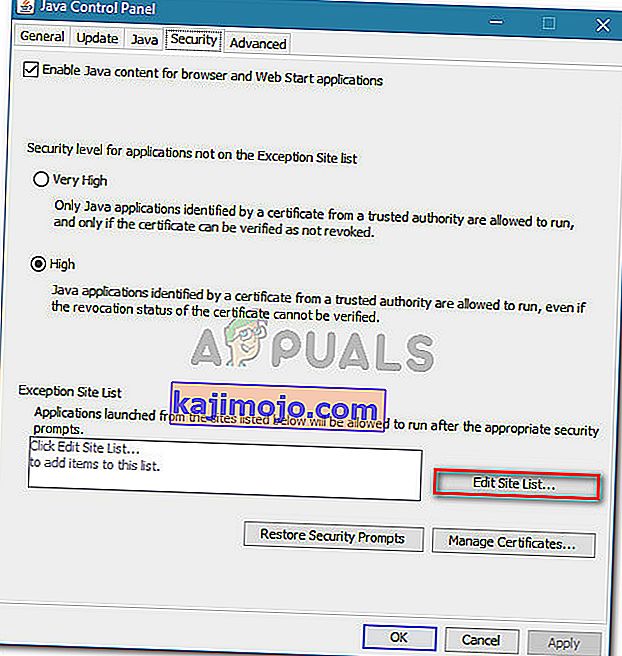
- În lista de site-uri de excepții , faceți clic pe butonul Adăugare , apoi lipiți adresa URL a applet-ului Java care vă dă probleme. Apăsați Ok pentru a adăuga adresa URL la lista de excluderi .
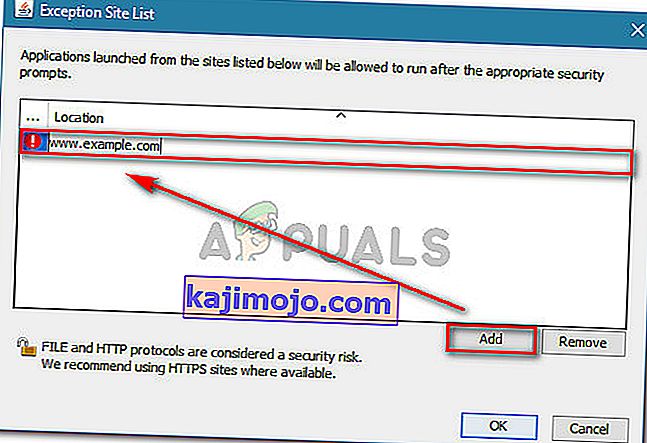
Notă: Rețineți că, în funcție de appletul pe care încercați să îl rulați, este posibil să fie nevoie să adăugați porturi non-standard la lista de excluderi Java .
- Faceți clic pe Continuare la următorul avertisment de securitate pentru a confirma că doriți să adăugați adresa URL pe care tocmai ați introdus-o în lista de excluderi.
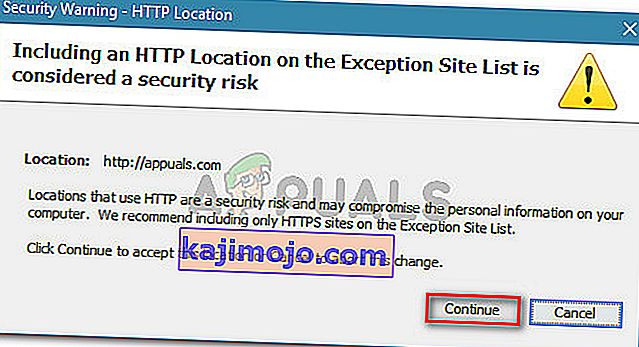
- Deschideți din nou applet-ul care afișa eroarea anterior. Eroarea nu ar trebui să mai apară.
Dacă sunteți în căutarea unui alt mod de a rezolva eroarea „Setările dvs. de securitate au blocat executarea unei aplicații de încredere” , treceți la următoarea metodă de mai jos.
Metoda 2: Setarea nivelului de securitate al aplicației la Înalt
O altă modalitate de a rezolva eroarea „Setările dvs. de securitate au blocat executarea unei aplicații care nu au încredere” este setarea nivelului de securitate Java la Înalt în loc de Foarte ridicat .
Deși această metodă este mult mai ușoară (și mai rapidă) de implementat, aceasta vă va expune computerul la multe riscuri potențiale. Având în vedere acest lucru, este de preferat să urmați metoda 1 dacă aveți încredere în sursă decât să modificați nivelul de securitate.
Cu toate acestea, dacă decideți să faceți acest lucru, vă încurajăm să reveniți la nivelul implicit al Setărilor de securitate odată ce ați terminat de utilizat aplicația Java care declanșează eroarea.
Iată un ghid rapid despre cum să modificați nivelul de securitate:
- Apăsați tasta Windows + R pentru a deschide o casetă de dialog Executare . Apoi, tastați „ control ” și apăsați Enter pentru a deschide Panoul de control .

- În interiorul ferestrei Panoului de control, faceți clic pe Programe , apoi faceți clic pe pictograma Java pentru a deschide Panoul de control Java .

- În interiorul ferestrei Java Panou de control, mergeți la Securitate fila și selectați ridicat de comutare de sub nivelul de securitate pentru aplicații, nu pe Exception Lista site - ului . Apoi, faceți clic pe Aplicare pentru a salva modificările.
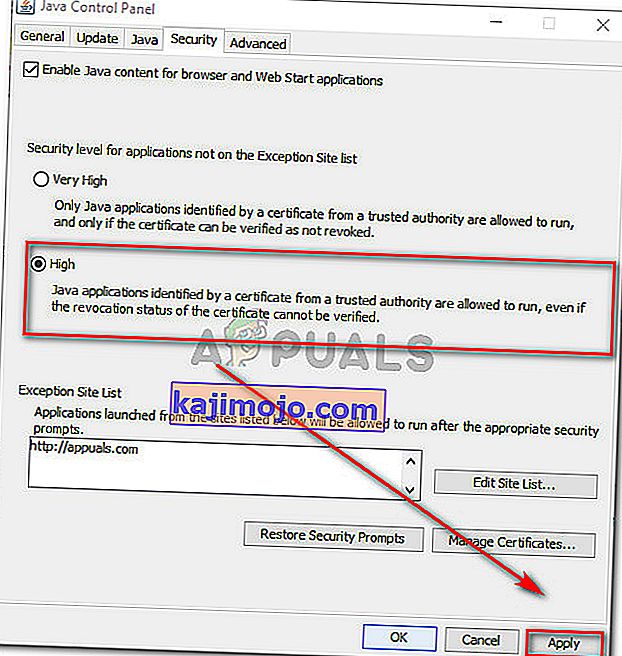
- Reporniți browserul în care executați applet-ul și vedeți dacă problema a fost rezolvată odată cu reîncărcarea paginii.